Как сортировать по фамилии в excel (с примером)
Вы можете использовать простой двухэтапный процесс для сортировки строк по фамилии в Excel:
Шаг 1. Создайте новый столбец, содержащий фамилию.
Шаг 2. Используйте функцию сортировки для сортировки по фамилии.
В следующем пошаговом примере показано, как на практике сортировать строки по фамилии в Excel.
Шаг 1: Введите имена
Предположим, у нас есть следующий список имен в Excel:
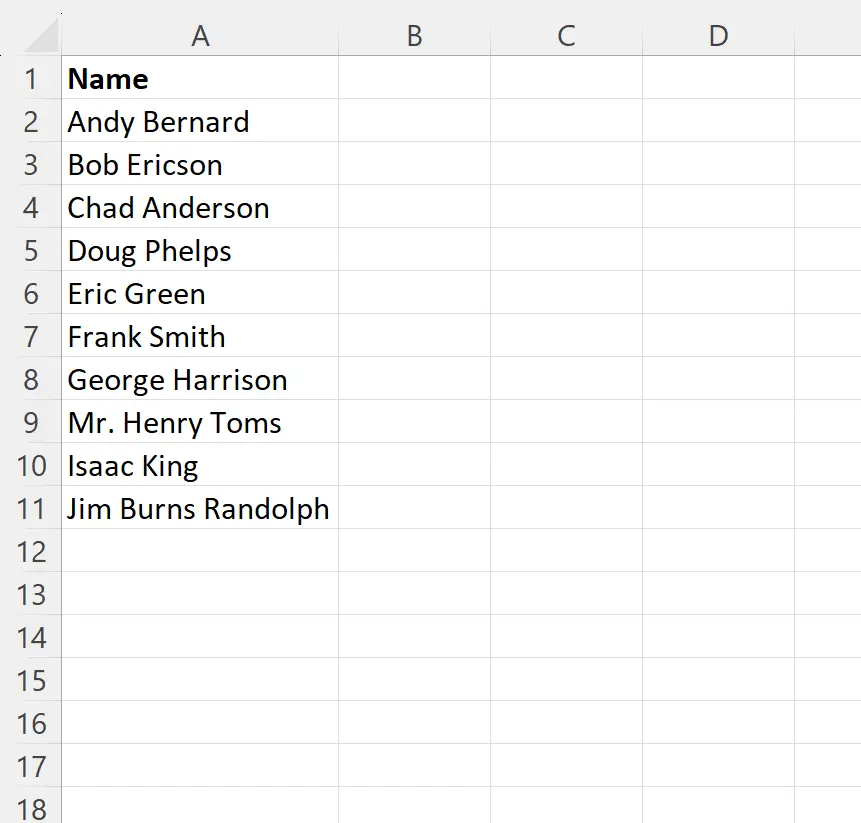
Шаг 2. Создайте новый столбец, содержащий фамилию.
Мы можем использовать следующую формулу, чтобы извлечь фамилию из каждого полного имени:
=RIGHT(A2,LEN( A2 )-FIND("*",SUBSTITUTE( A2 ," ","*",LEN( A2 )-LEN(SUBSTITUTE( A2 ," ","")))))
Мы можем ввести эту формулу в ячейку B2 , затем перетащить и заполнить ее в оставшиеся ячейки столбца B:
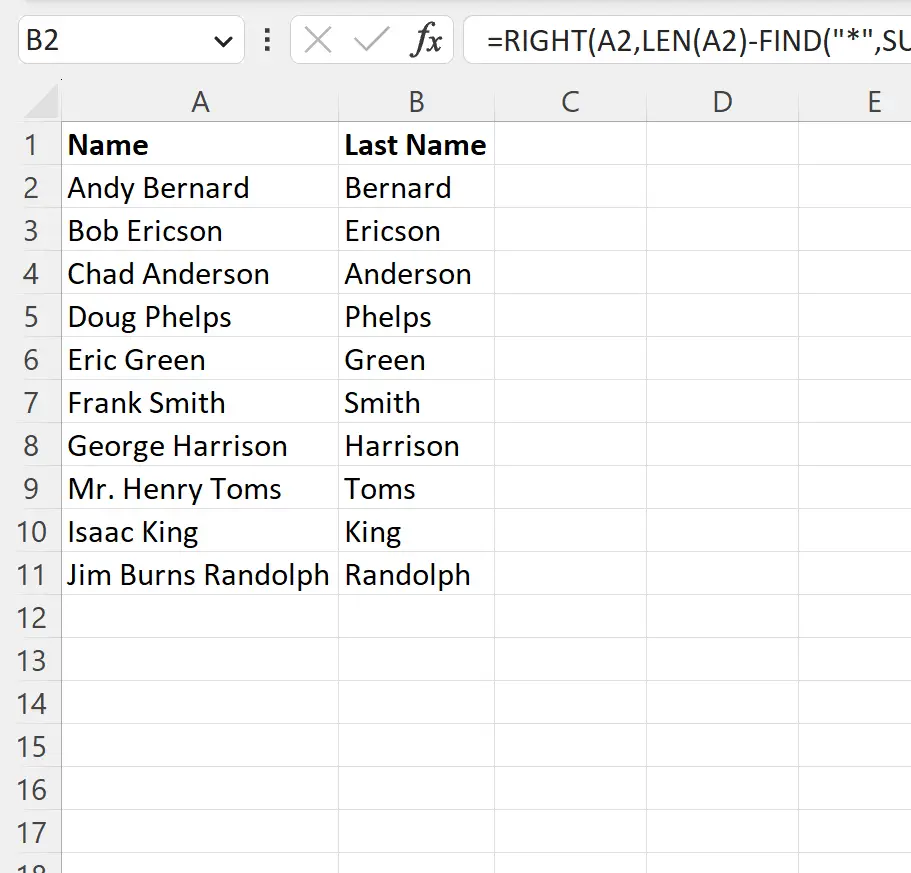
Столбец B теперь содержит фамилии каждого полного имени в столбце A.
Обратите внимание, что формула работает независимо от того, содержит ли имя отчество.
Примечание . Эта формула работает путем замены последнего пробела в имени звездочкой (*), а затем использования функции НАЙТИ для поиска звездочки и извлечения ряда символов из имени, начиная справа.
Шаг 3. Сортировка по фамилии.
Наконец, мы можем выделить диапазон A1:B11 , затем перейти на вкладку «Данные» , а затем щелкнуть значок «Сортировка » в группе «Сортировка и фильтр» :

В появившемся новом окне выберите столбец с надписью «Фамилия» в раскрывающемся меню «Сортировать по» :
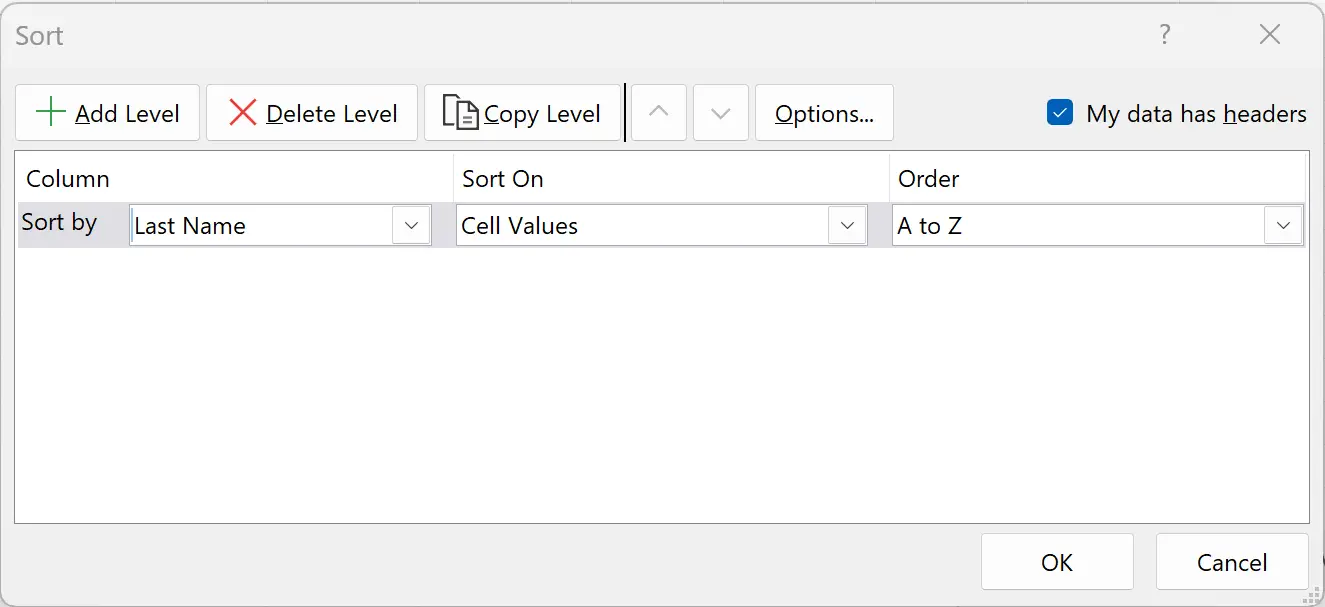
Как только вы нажмете «ОК» , строки будут отсортированы по фамилии от А до Я:
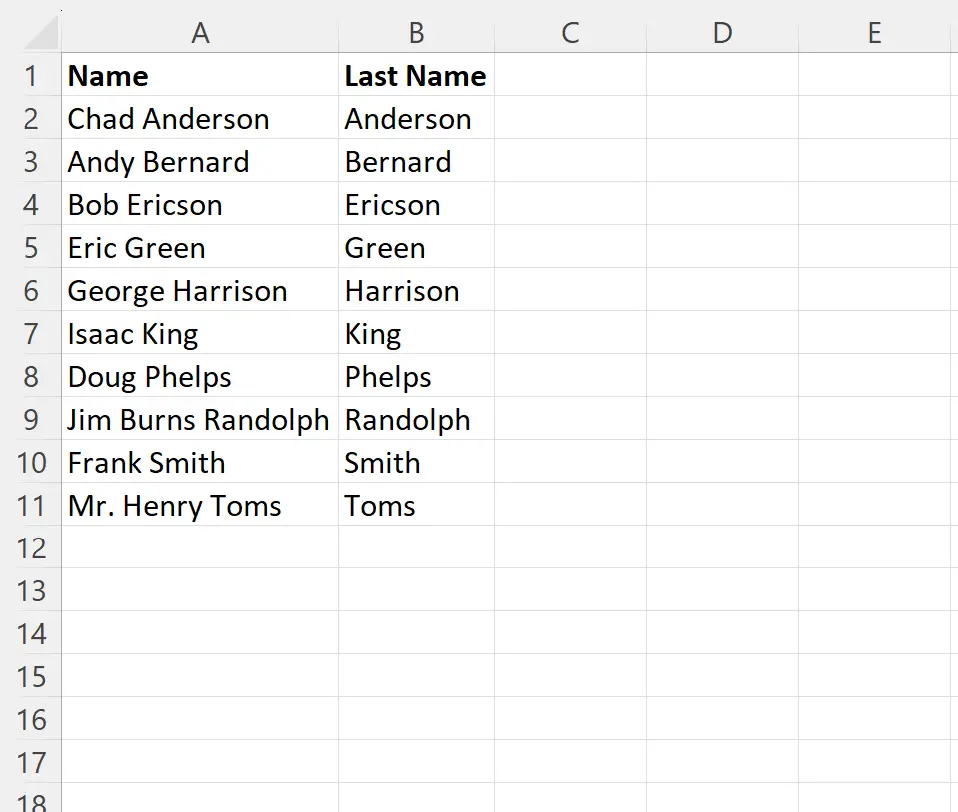
Обратите внимание, что вы также можете удалить столбец с названием «Фамилия» , если вы на самом деле не хотите хранить отдельный столбец с фамилиями каждого человека.
Дополнительные ресурсы
В следующих руководствах объясняется, как выполнять другие распространенные задачи в Excel:
Как посчитать частоту текста в Excel
Как проверить, содержит ли ячейка текст списка в Excel
Как рассчитать среднее значение, если ячейка содержит текст в Excel